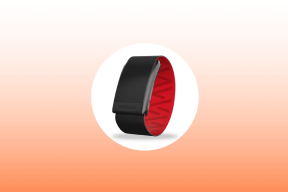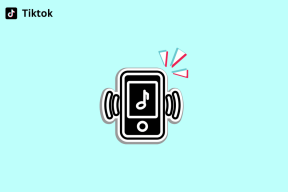Hur slår jag på eller av Google Assistant på Android
Miscellanea / / April 05, 2022
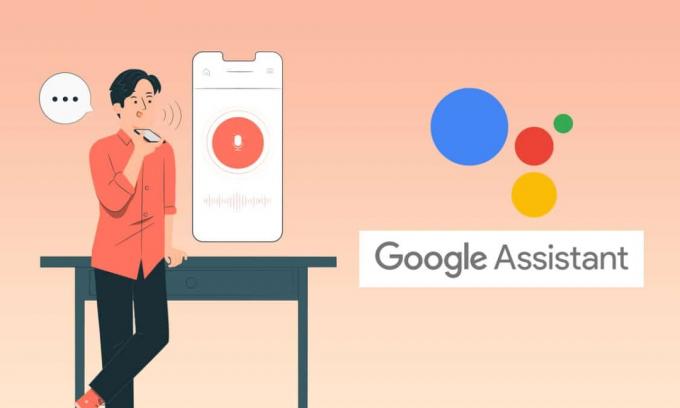
Google Assistant är ett otroligt AI-verktyg som kan starta en snabb sökning och utföra en mängd olika uppgifter genom att lyssna på dig. Den vaknar när du uttalar de berömda orden OK Google eller Hey Google. Den kan användas för att ställa in påminnelser, schemalägga möten, etc. Det är ett effektivt verktyg som kan användas när du inte vill använda din telefon med händerna. Den kommer förinstallerad på alla Android-enheter och är alltid redo att lyssna på dina kommandon. Om du undrar, hur sätter jag på Google Assistant, du är på rätt plats. I den här artikeln kommer vi att lära dig hur du aktiverar röstaktiverad Google Assistant. Om du har använt Google Assistant ett tag och funderar på hur jag stänger av assistenten kommer vi att svara på det också.

Innehåll
- Hur slår jag på eller av Google Assistant på Android
- Proffstips: Slå på Google Assistant på iPhone
Hur slår jag på eller av Google Assistant på Android
Innan du svarar på din brännande fråga, hur sätter jag på Google Assistant, låt oss titta på några av de otroliga saker du kan åstadkomma:
- Den kan styra flera enheter.
- Den kan läsa upp meddelanden och annat innehåll.
- Den kan spela upp och söka efter din musik.
- Det kan öppna appar åt dig.
- Det kan boka dina biljetter till filmer och andra shower.
Efter att ha förstått några funktioner, låt oss hoppa rakt in i stegen. Du kan använda den här funktionen på både Android och iOS. Google har gjort det ganska enkelt att aktivera den här inställningen och du kan göra det genom att följa dessa steg.
Notera: Smartphones har inte samma inställningsalternativ. De varierar från tillverkare till tillverkare så kontrollera de korrekta inställningarna innan du ändrar några. Följande metoder är från Honor Play-enheten.
Om du har en Android-enhet laddar du inte ner eller installerar någonting. Assistenten kommer med Android, du behöver bara aktivera den och du kan göra det genom att följa dessa steg.
1. Öppna Google appen och tryck på Profilikon.
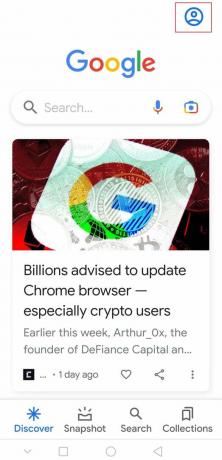
2. Knacka på inställningar.
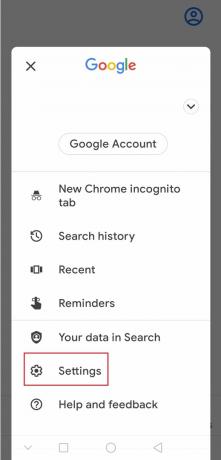
3. Tryck sedan på Röst.
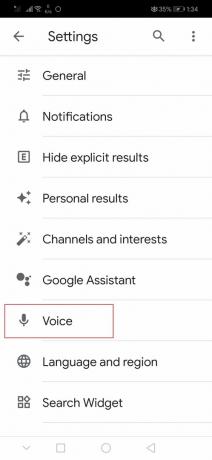
4. Knacka på Voice Match nedan Hej Google.

5. Slå på Hej Google alternativ som visas.
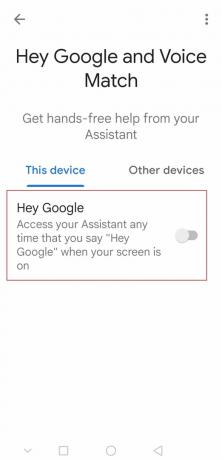
6. Här, tryck på Nästa.

7. Knacka på Jag håller med att godkänna villkoren.

När du är klar kommer assistenten att aktiveras och du kan väcka den genom att säga Hej Google och Ok Google. Så här aktiverar du röstaktiverad Google Assistant.
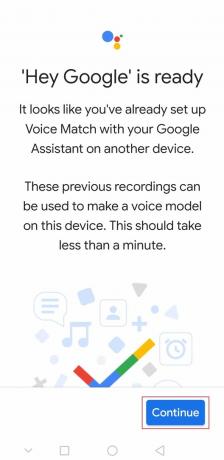
Läs också:Hur man aktiverar mörkt läge i Google Assistant
Även om assistenten är en fantastisk funktion, äventyrar den din integritet. Den lyssnar ständigt på dig så att den alltid kan svara på sin väckarklocka som är Ok eller Hey Google och registrerar på så sätt dina ord som data. Tack och lov kan du enkelt inaktivera det genom att följa dessa steg.
1. Följ Steg 1 och 2 från avsnittet ovan för att öppna Google Inställningar.
2. Knacka på Google Assistant.
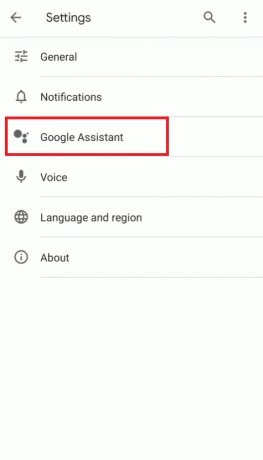
3. Tryck sedan på Assistent.
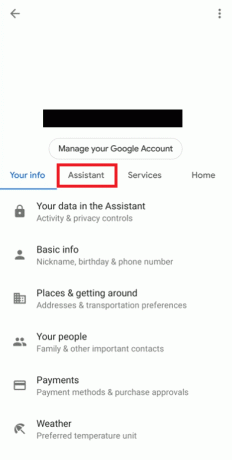
4. Scrolla ner och leta upp Telefon alternativ under Assistent enheter och tryck på den.

5. Slå av Google Assistant.

6. Till sist, utgång från appen.
Proffstips: Slå på Google Assistant på iPhone
Apple har tagit bort funktionen som möjliggjorde användningen av assistenten via Siri tillsammans med att använda den genom genvägar. Det enda sättet att använda assistenten på iPhone nu är att öppna dess app när du vill använda den.
1. Gå till Google Assistant app officiella nedladdningssida och tryck på SKAFFA SIG och då Installera. Det kommer att installera appen på din iPhone.
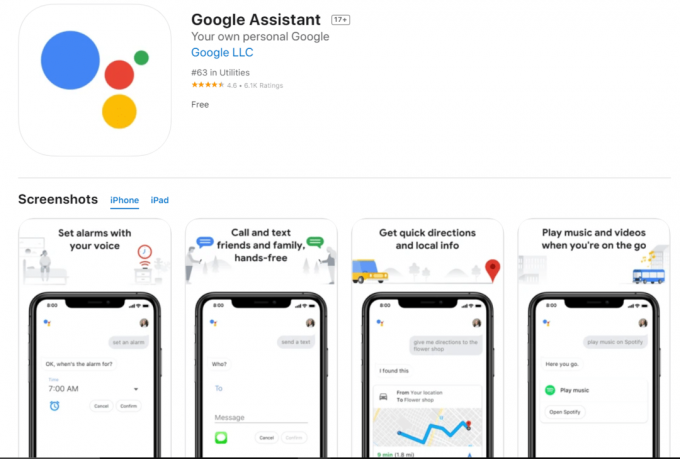
2. I appen, logga in med ditt Google-konto. Om du redan är inloggad fortsätter du med ditt konto.
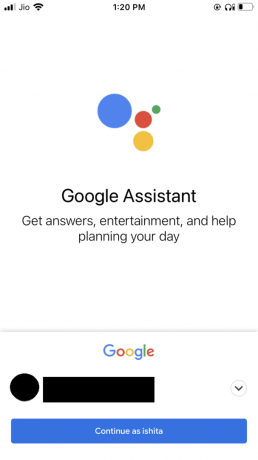
3. På nästa sida kommer du att se en popup som anger Google Partners-samarbete. Tryck på FORTSÄTTA knapp.
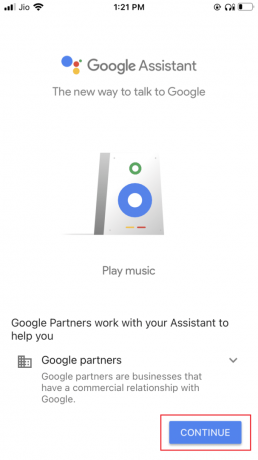
Notera: Bekräfta alla uppmaningar som ber om åtkomst.
Vanliga frågor (FAQs)
Q1. Kan Google Assistant svara på telefonsamtal?
Ans. Ja, den kan svara på telefonsamtal och även fråga vad som är syftet med samtalet. Den kan till och med avvisa ett samtal om den upptäcker att det är ett skräppostsamtal. Om du använder Google Assistant kan du trycka på Skärmsamtal alternativ medan du får ett samtal.
Q2. Är Google Assistant gratis att använda?
Ans.Ja, det är en helt gratis funktion som tillhandahålls av Google utan dolda betalningar.
Rekommenderad:
- 31 bästa webbskrapningsverktyg
- Hur man tömmer papperskorgen på Android
- Hur man använder Snap Camera på Google Meet
- Fixa Google Chrome öppnas automatiskt i Windows 10
Vi hoppas att den här guiden var till hjälp och att vi kunde svara hur slår jag på eller av Google Assistant. Om du har några frågor eller förslag får du gärna lämna dem i kommentarsfältet.